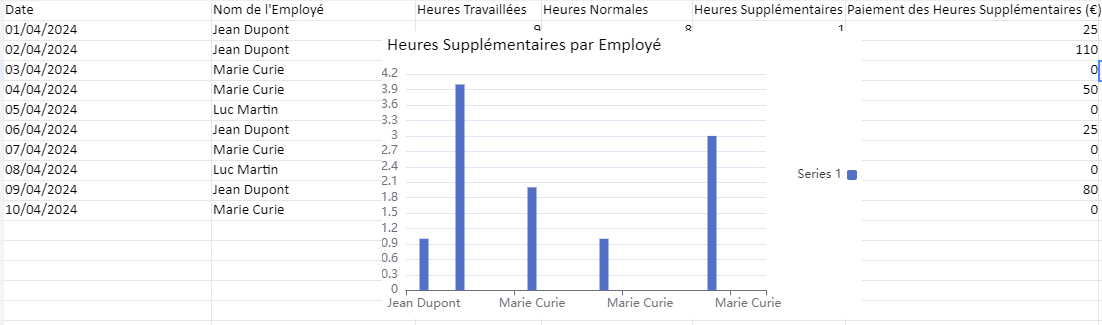Tableau de Calcul des Heures Supplémentaires : Excel
Recommandés
Les heures supplémentaires sont un aspect essentiel de la gestion du temps et de la rémunération des employés dans de nombreuses entreprises. Pour garantir une comptabilisation précise et transparente des heures supplémentaires, il est essentiel d’avoir un tableau de calcul clair et efficace. Cet article détaillé présente un guide complet sur la création et l’utilisation d’un tableau de calcul des heures supplémentaires.
1. Comprendre les Heures Supplémentaires
Avant de plonger dans les détails du tableau de calcul, il est important de comprendre ce qu’est exactement une heure supplémentaire. Les heures supplémentaires sont les heures travaillées au-delà de la durée normale de travail, généralement définie par la législation du travail ou le contrat de travail de l’employé. Ces heures supplémentaires sont souvent rémunérées à un taux plus élevé que les heures normales, conformément aux réglementations locales ou aux politiques de l’entreprise.
2. Éléments à Inclure dans le Tableau de Calcul
Un tableau de calcul des heures supplémentaires devrait inclure les éléments suivants :
a. Données de Base :
- Nom de l’employé
- Période de paie (semaine, quinzaine, mois, etc.)
- Durée normale de travail (hebdomadaire ou quotidienne)
b. Enregistrement des Heures :
- Date
- Heures d’arrivée et de départ de chaque jour
- Heures de pause ou de repas (le cas échéant)
c. Calcul des Heures Supplémentaires :
- Total des heures travaillées pendant la période de paie
- Heures supplémentaires effectuées (heures au-delà de la durée normale)
- Taux de rémunération des heures supplémentaires
d. Rémunération :
- Montant à payer pour les heures supplémentaires
- Autres éléments de rémunération (le cas échéant)
3. Création du Tableau de Calcul
Pour créer un tableau de calcul des heures supplémentaires, vous pouvez utiliser un tableur tel que Microsoft Excel ou Google Sheets. Voici les étapes à suivre :
- Définir les colonnes : Créez des colonnes pour chaque élément mentionné ci-dessus, en laissant suffisamment d’espace pour enregistrer les données de chaque employé et de chaque période de paie.
- Formatage des cellules : Utilisez des formats de cellule appropriés pour les heures (format heure), les dates (format date), et les montants (format monétaire).
- Formules de calcul : Utilisez des formules pour calculer automatiquement les heures travaillées, les heures supplémentaires et la rémunération. Les fonctions de somme, de soustraction et de multiplication seront particulièrement utiles ici.
- Personnalisation : Personnalisez le tableau en fonction des besoins spécifiques de votre entreprise ou des exigences légales locales. Vous pouvez ajouter des colonnes supplémentaires pour des informations supplémentaires ou des calculs spécifiques.
4. Utilisation et Maintenance du Tableau
Une fois le tableau de calcul des heures supplémentaires créé, il est important de l’utiliser de manière cohérente et de le maintenir à jour. Voici quelques conseils pour son utilisation et sa maintenance :
- Encouragez les employés à enregistrer leurs heures avec précision et à signaler toute erreur ou omission.
- Effectuez des vérifications régulières pour vous assurer que les données sont correctes et que les calculs sont exacts.
- Mettez à jour le tableau avec les changements de réglementation ou de politiques internes qui pourraient affecter le calcul des heures supplémentaires.
- Sauvegardez régulièrement le tableau pour éviter toute perte de données.
En conclusion, un tableau de calcul des heures supplémentaires est un outil essentiel pour une gestion efficace du temps et de la rémunération des employés. En suivant les étapes et les conseils présentés dans cet article, vous pouvez créer un tableau robuste et précis pour votre entreprise.
Modèle de tableau de calcul des heures supplémentaires que vous pouvez utiliser dans Microsoft Excel ou Google Sheets
| Nom de l’employé | Période de paie | Durée normale de travail | Date | Heure d’arrivée | Heure de départ | Heures travaillées | Heures supplémentaires | Taux de rémunération des heures supplémentaires | Montant à payer |
|---|---|---|---|---|---|---|---|---|---|
| John Doe | Semaine 1 | 40 heures/semaine | 01/03/2024 | 08:00 AM | 05:00 PM | 9:00 | 0 | $25/hour | $0.00 |
| Jane Smith | Semaine 1 | 37.5 heures/semaine | 01/03/2024 | 09:00 AM | 06:30 PM | 8:30 | 0 | $30/hour | $0.00 |
| John Doe | Semaine 1 | 40 heures/semaine | 01/04/2024 | 08:15 AM | 05:15 PM | 9:00 | 0 | $25/hour | $0.00 |
| Jane Smith | Semaine 1 | 37.5 heures/semaine | 01/04/2024 | 09:30 AM | 07:00 PM | 8:30 | 0 | $30/hour | $0.00 |
| John Doe | Semaine 1 | 40 heures/semaine | 01/05/2024 | 08:00 AM | 05:30 PM | 9:30 | 0.5 | $25/hour | $12.50 |
| Jane Smith | Semaine 1 | 37.5 heures/semaine | 01/05/2024 | 09:15 AM | 06:45 PM | 8:30 | 1 | $30/hour | $30.00 |
Dans ce tableau :
- Les colonnes comprennent les informations sur l’employé, la période de paie, la durée normale de travail, la date, les heures d’arrivée et de départ, les heures travaillées, les heures supplémentaires, le taux de rémunération des heures supplémentaires et le montant à payer.
- Chaque ligne représente une journée de travail pour un employé spécifique pendant une période de paie donnée.
- Les heures supplémentaires sont calculées en soustrayant la durée normale de travail de la durée réelle de travail pour chaque journée. Si la durée réelle de travail dépasse la durée normale de travail, les heures supplémentaires sont enregistrées.
- Le montant à payer pour les heures supplémentaires est calculé en multipliant le nombre d’heures supplémentaires par le taux de rémunération des heures supplémentaires.
Vous pouvez personnaliser ce modèle en ajoutant des colonnes supplémentaires ou en ajustant les formules selon les besoins spécifiques de votre entreprise.
Pour créer un tableau de calcul des heures supplémentaires dans Excel, vous pouvez suivre ces étapes. Supposons que vous avez les heures normales de travail fixées à 8 heures par jour. Les heures au-delà de cela sont par définition des heures supplémentaires.
Préparez vos données
Organisez vos données de sorte que vous ayez les heures travaillées par jour pour chaque employé. Par exemple, vous pouvez avoir une colonne pour la date (A), une pour le nom de l’employé (B), une pour les heures travaillées (C), et ensuite vous calculerez les heures normales (D), les heures supplémentaires (E), et le paiement des heures supplémentaires (F).
Entrez les heures normales et calculez les heures supplémentaires:
- Dans la colonne
D, entrez la durée normale de travail quotidien (par exemple, 8 heures). Vous pouvez entrer8dansD2et recopier cette valeur pour tous les employés. - Dans la colonne
E, vous calculerez les heures supplémentaires. Utilisez la formule=MAX(0, C2-D2)dansE2. Cela calcule la différence entre les heures travaillées (C2) et les heures normales (D2), mais ne retourne pas de valeur négative grâce àMAX(0,...).
Calculez le paiement des heures supplémentaires
Supposons que le taux de paiement des heures supplémentaires est 1,5 fois le taux normal. Si vous voulez calculer le paiement, vous pouvez ajouter une colonne F où vous multiplierez les heures supplémentaires par le taux de paiement.
- Par exemple, si le taux horaire est de 20 €/heure, entrez dans
F2la formule=E2*20*1.5.
Finalisez votre tableau
Assurez-vous de recopier les formules pour tous les employés. Vous pouvez aussi ajouter des mises en forme conditionnelles pour mieux visualiser les heures supplémentaires ou les paiements élevés.
Ajoutez des totaux si nécessaire
En bas de votre tableau, vous pouvez ajouter une ligne pour les totaux. Utilisez la fonction SOMME() pour additionner les heures normales, les heures supplémentaires et les paiements.
Voici à quoi votre feuille Excel pourrait ressembler :
| Date | Nom de l’Employé | Heures Travaillées | Heures Normales | Heures Supplémentaires | Paiement des Heures Supplémentaires |
|---|---|---|---|---|---|
| 01/04/2024 | Jean Dupont | 9 | 8 | 1 | 30 € |
| 01/04/2024 | Marie Curie | 10 | 8 | 2 | 60 € |
N’oubliez pas d’ajuster les formules et les taux selon vos besoins spécifiques. Excel est très flexible et vous permet d’automatiser ces calculs pour faciliter la gestion des heures de travail et des paiements.
Nous avons pu enrichir les données !
La colonne « Heures Sup » détaille les heures travaillées par chaque employé, distinguant les heures normales des heures supplémentaires. Les heures supplémentaires sont calculées au-delà de 8 heures de travail quotidien et sont soumises à des coefficients de majoration pour le paiement :
- Les 2 premières heures supplémentaires sont majorées de 1.25 fois le taux horaire normal.
- Les heures supplémentaires au-delà des 2 premières heures sont majorées de 1.5 fois le taux horaire normal.
Le tableau fournit également des instructions claires sur le traitement des heures supplémentaires et la manière dont les coefficients de majoration sont appliqués. Les cellules concernant les heures supplémentaires et leur paiement sont mises en évidence pour une identification facile. Ce document est conçu pour aider à la gestion précise des heures de travail et à l’administration des paiements des employés, en prenant en compte les cas particuliers et les règles spécifiques liées aux heures supplémentaires.


Pour rendre le modèle Excel de calcul des heures supplémentaires encore plus utile, envisagez d’intégrer une fonctionnalité de rapport dynamique qui permette aux utilisateurs de sélectionner un employé spécifique ou une période de temps et de voir automatiquement les totaux pertinents pour ces critères. Voici comment vous pourriez mettre en œuvre cette idée :
Tableau Croisé Dynamique pour Analyse Personnalisée
Création d’un Tableau Croisé Dynamique (TCD):
Utilisez les données existantes pour créer un TCD qui permettra aux gestionnaires de filtrer les heures travaillées par employé, date, ou même de regrouper les données par semaine ou par mois pour une analyse plus approfondie. Ce TCD pourrait inclure des sommes totales d’heures normales, d’heures supplémentaires, et de paiements d’heures supplémentaires, offrant une vue d’ensemble instantanée de la répartition des heures de travail.
Segmentation de données et Filtres
Intégrez des slicers (segmentations de données) pour permettre une sélection facile et interactive des employés ou des périodes spécifiques. Cela rend le rapport dynamique et intuitif, permettant aux utilisateurs de voir rapidement les informations qui les intéressent le plus.
Graphiques Dynamiques
Pour rendre l’analyse encore plus visuelle, ajoutez des graphiques dynamiques liés au TCD. Par exemple, un graphique montrant la répartition mensuelle des heures supplémentaires par employé peut donner des insights rapides sur les tendances ou les périodes de forte activité.
Instructions et Documentation
Fournissez une feuille séparée dans le classeur qui explique comment utiliser le TCD, les slicers, et interpréter les graphiques. Cette documentation aidera les nouveaux utilisateurs à naviguer dans le modèle et à exploiter pleinement ses fonctionnalités.
Ces améliorations transforment le simple tableau de calcul des heures supplémentaires en un outil de gestion du travail complet, offrant des insights précieux sur les modèles de travail et aidant à optimiser les ressources humaines de manière proactive.